Ինչպե՞ս ցույց տալ չկարդացված իրերի քանակը, ներառյալ ենթապանակները Outlook- ում:
Ինչպես գիտենք, Outlook- ում Նավիգացիոն վահանակում պանակի անվան կողքին գտնվող համարը նշում է, թե քանի անընթերցված իրեր կան թղթապանակում, ինչպես ցույց է տրված աջ էկրանի նկարը: Այնուամենայնիվ, թիվը չի գումարում ենթաթղթերի չկարդացված իրերի քանակը: Բայց երբեմն պարզապես անհրաժեշտ է իմանալ չկարդացված իրերի ընդհանուր քանակը, ներառյալ ենթապանակները, և ինչպե՞ս: Փորձեք ստորև նշված մեթոդը.
- Searchույց տվեք չկարդացված իրերի քանակը, ներառյալ ՝ «Թղթապանակ» որոնման գործառույթով ենթապանակները
- Showույց տվեք չընթերցված իրերի քանակը, ներառյալ ենթաթղթերը Kutools- ի հետ Outlook- ի համար

Outlook- ում ցույց տվեք չընթերցված իրերի քանակը, ներառյալ ենթապանակները
Այս մեթոդը կօգնի ձեզ ստեղծել որոնման պանակ ՝ նշված պանակից և դրա ենթապանակներից բոլոր չընթերցված իրերը հավաքելու համար, այնուհետև Outlook- ի որոնման պանակում ցույց տալու չկարդացված իրերի ընդհանուր քանակը:
1, Ընտրեք այն թղթապանակը, որը ցույց կտաք չընթերցված իրերի քանակը, ներառյալ ենթապանակները, և կտտացրեք Թղթապանակ > Նոր որոնման պանակ.

2, Նոր որոնման պանակում կտտացրեք ՝ այն ընդգծելու համար Ստեղծեք որոնման հատուկ պանակ տարբերակը եւ սեղմեք Ընտրել կոճակը:

3, Բացվող Պատվերով որոնման պանակ երկխոսության պատուհանում խնդրում ենք մուտքագրել անուն այս նոր որոնման պանակի համար Անուն տուփ Տե՛ս ստորև նշված էկրանի նկարը.

4. Սեղմեք Չափանիշ կոճակը ՝ Որոնման պանակի չափանիշները երկխոսության պատուհանը բացելու համար, ապա անցեք Լրացուցիչ ընտրություններ էջանիշը, ստուգեք Միայն իրեր, որոնք կան ընտրեք, ընտրեք չկարդացված աջից բացվող ցուցակից և կտտացրեք այն OK կոճակ Տեսեք վերևի նկարը.
5, Այժմ դուք վերադառնում եք Պատվերով որոնման պանակ երկխոսության տուփ: Խնդրում ենք սեղմել Թերթել ընտրեք պանակ (ներ) ի երկխոսության տուփը բացելու կոճակը; հաջորդը ստուգեք նշված պանակը և Որոնել ենթապանակները տարբերակը եւ սեղմեք OK կոճակ Տեսեք,

6: Սեղմեք OK > OK պարամետրերը պահպանելու կոճակները:
Այժմ որոնման նոր պանակը ավելացվում է Նավիգացիոն պատուհանում, և որոնման թղթապանակի կողքին գտնվող համարը ցույց է տալիս նշված պանակի և դրա ենթապանակների չկարդացված իրերի ընդհանուր քանակը: Տեսեք,

Showույց տվեք չընթերցված իրերի քանակը, ներառյալ ենթաթղթերը Kutools- ի հետ Outlook- ի համար
Եթե Outlook- ի համար տեղադրված Kutools ունեք, կարող եք կիրառել այն Վիճակագրություններ առանձնահատկություն ՝ արագորեն ցույց տալու բոլոր չընթերցված իրերի ընդհանուր քանակը թղթապանակում, ներառյալ դրա ենթապանակները Outlook- ում: Խնդրում ենք անել հետևյալը. Նշում. Սա Վիճակագրություններ առանձնահատկությունը նոր է Kutools- ում `Outlook 8.00- ի համար, որը փորձարկվում է և ավելի շուտ կթողարկվի:
Outlook- ի համար նախատեսված գործիքներUltimate Outlook գործիքակազմ՝ ավելի քան 100 հարմար գործիքներով: Փորձեք այն ԱՆՎՃԱՐ 60 օր, առանց սահմանափակումների, առանց անհանգստության: Կարդալ ավելին... Սկսեք անվճար փորձարկումը հիմա:
1: Սեղմեք Kutools Plus > Վիճակագրություններ.
2, Առաջին վիճակագրության երկխոսության դաշտում խնդրում ենք ստուգել միայն այն պանակը, որը դուք կհաշվեք չկարդացված իրերի ընդհանուր քանակը, ներառյալ դրա ենթապանակները և կտտացրեք OK կոճակը:
ՆշումԼռելյայն, բոլոր պանակները ստուգվում են Վիճակագրություն երկխոսության դաշտում: Կարող եք ապանշել դրանք ՝ աջ կտտացնելով ցանկացած թղթապանակ և ընտրելով Հանել Բոլոր համատեքստի ընտրացանկից:
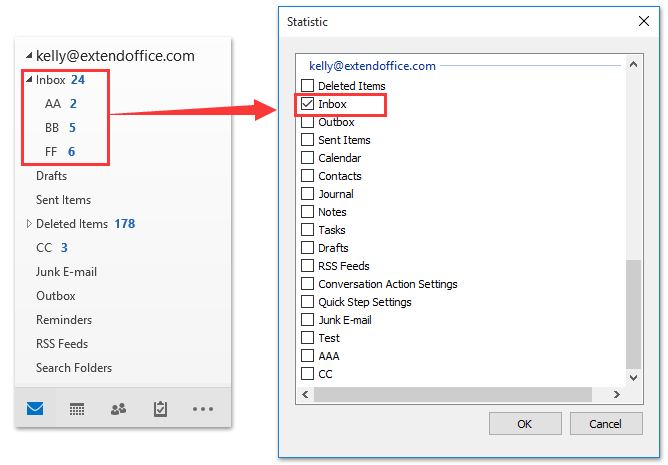
Եվ ապա կտեսնեք բոլոր չընթերցված իրերի ընդհանուր քանակը նշված պանակում և դրա ենթապանակներում ցուցադրվող վիճակագրության երկրորդ երկխոսության տուփի վերևում: Տեսեք,

Outlook- ի համար նախատեսված գործիքներSupercharge Outlook-ը 100-ից ավելի պարտադիր գործիքներով: Փորձարկեք այն ԱՆՎՃԱՐ 60 օր, առանց որևէ կապի: Կարդալ ավելին... Download Now!
Դեմո. Հաշվել / ցույց տալ չկարդացված իրերի քանակը, ներառյալ ենթապանակները Outlook- ում
ԱկնարկԱյս տեսանյութում Կուտոլս էջանիշը ավելացվում է կողմից Outlook- ի համար նախատեսված գործիքներ, Եթե դա ձեզ հարկավոր է, խնդրում ենք կտտացնել այստեղ ունենալ 60-օրյա անվճար փորձաշրջան առանց սահմանափակումների:
Առնչվող հոդվածներ
Հաշվեք իրերի (էլեկտրոնային փոստի) ընդհանուր քանակը Outlook- ի բոլոր պանակներում
Հաշվեք որոնման արդյունքների ընդհանուր քանակը Outlook- ում
Outlook- ում հաշվի առնելով էլ. Փոստի քանակը
Հաշվեք Outlook- ում ընտրված նամակների կցորդների ընդհանուր քանակը
Գրասենյակի արտադրողականության լավագույն գործիքները
Outlook- ի համար նախատեսված գործիքներ - Ավելի քան 100 հզոր գործառույթ՝ ձեր Outlook-ը լիցքավորելու համար
🤖 AI Փոստի օգնական: Ակնթարթային պրոֆեսիոնալ նամակներ AI մոգությամբ. մեկ սեղմումով հանճարեղ պատասխաններ, կատարյալ հնչերանգներ, բազմալեզու վարպետություն: Փոխակերպեք էլ. փոստը առանց ջանքերի: ...
📧 Email ավտոմատացում: Գրասենյակից դուրս (հասանելի է POP-ի և IMAP-ի համար) / Ժամանակացույց ուղարկել նամակներ / Ավտոմատ CC/BCC էլփոստ ուղարկելիս կանոններով / Ավտոմատ փոխանցում (Ընդլայնված կանոններ) / Ավտոմատ ավելացնել ողջույնները / Ավտոմատ կերպով բաժանել բազմասերիստացող նամակները առանձին հաղորդագրությունների ...
📨 էլեկտրոնային կառավարման: Հեշտությամբ հիշեք նամակները / Արգելափակել խարդախության նամակները ըստ առարկաների և այլոց / Deleteնջել կրկնօրինակ նամակները / Ընդլայնված որոնում / Համախմբել Թղթապանակները ...
📁 Հավելվածներ Pro: Խմբաքանակի պահպանում / Խմբաքանակի անջատում / Խմբաքանակային կոմպրես / Auto Save- ը / Ավտոմատ անջատում / Ավտոմատ սեղմում ...
🌟 Ինտերֆեյս Magic: 😊Ավելի գեղեցիկ և զով էմոջիներ / Բարձրացրեք ձեր Outlook-ի արտադրողականությունը ներդիրներով դիտումների միջոցով / Նվազագույնի հասցնել Outlook-ը փակելու փոխարեն ...
???? Մեկ սեղմումով Հրաշքներ: Պատասխանել բոլորին մուտքային հավելվածներով / Հակաֆիշինգի էլ. նամակներ / 🕘Ցուցադրել ուղարկողի ժամային գոտին ...
👩🏼🤝👩🏻 Կոնտակտներ և օրացույց: Խմբաքանակի ավելացրեք կոնտակտներ ընտրված էլ / Կոնտակտային խումբը բաժանեք առանձին խմբերի / Հեռացնել ծննդյան հիշեցումները ...
Over 100 Նկարագրություն Սպասեք ձեր հետազոտությանը: Սեղմեք այստեղ՝ ավելին բացահայտելու համար:

